微信跟电脑不同步怎么办 微信电脑端登录和手机信息不同步怎么办
更新时间:2024-01-18 10:02:19作者:xtliu
微信作为一款非常受欢迎的社交工具,已经成为了我们日常生活中不可或缺的一部分,有时我们会遇到微信在电脑端和手机端信息不同步的情况,这不仅会给我们带来不便,还可能导致信息丢失或错乱。当我们发现微信在电脑端登录和手机信息不同步时,应该如何解决呢?在本文中我们将探讨一些解决方法,帮助大家解决这个问题。
具体步骤:
1.电脑端打开程序并运行,如图。
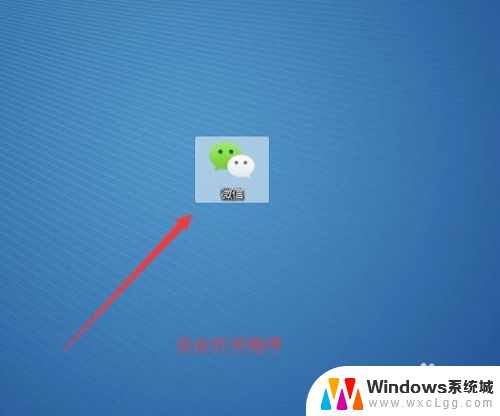
2.打开程序后,如果为首次登陆需要在手机客户端上进行扫一扫登陆。非首次使用点击登录并提示在手机上确认登录,如图。
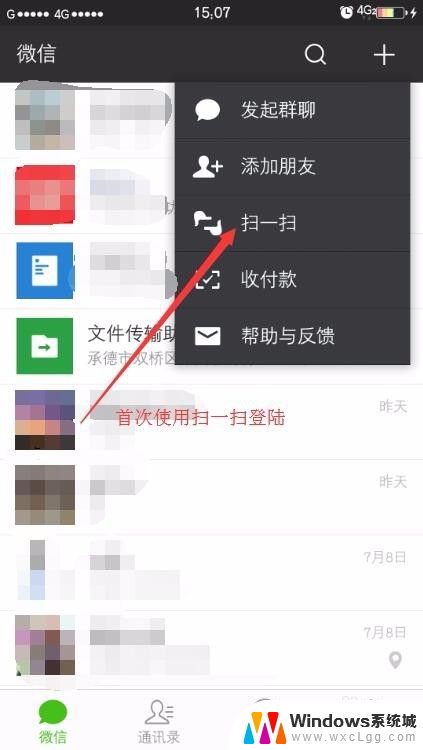
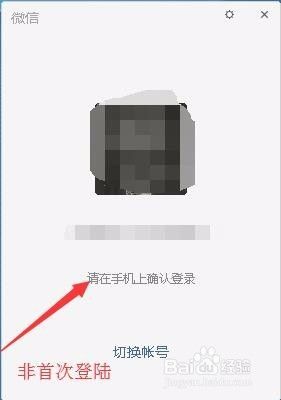
3.手机上确认登录时我们不要着急点击登录,留意上方登录后同步最近消息到Windows有没有勾选。这个有无勾选才是根本原因所在,如图所示。
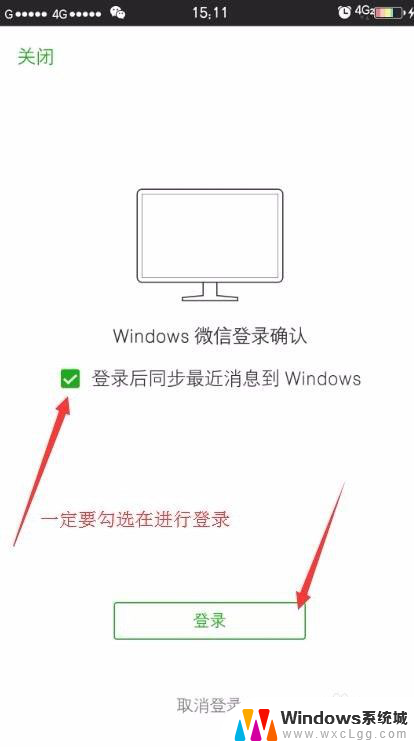
4.登录成功后,接着我们电脑端和手机端进行对比时间和条数来查看信息是否同步,如图。
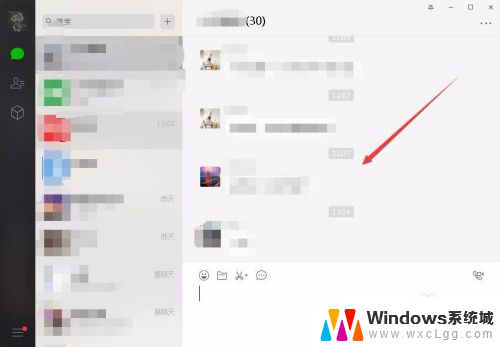
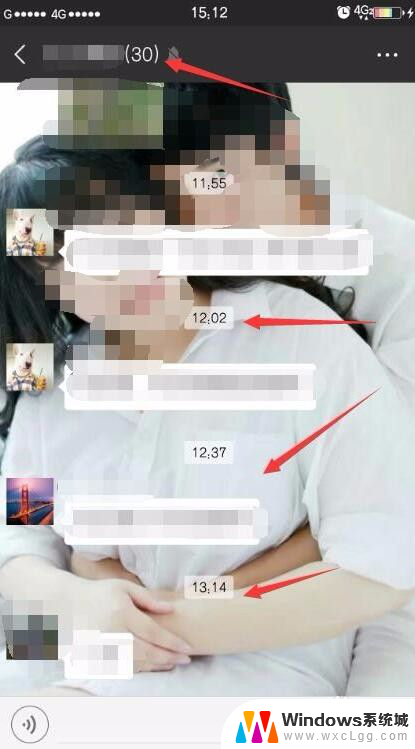
5.完成一致的信息同步,其实信息未同步主要原因我们已经找到了。
还有一点大家需要注意,在电脑端点击登录时。如果手机端为非自启动状态,一定要点击手机应用打开并完成登录,非自启动不会有声音提示,如图所示。
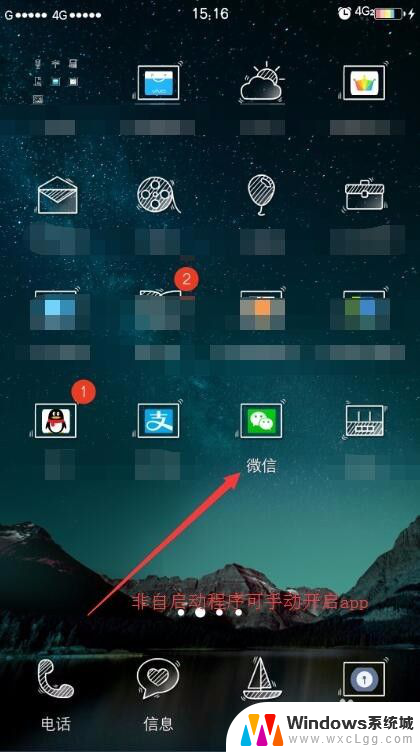
6.小结
好了,到这里大家都掌握了吗?帮到您请点个赞呗。
以上就是微信跟电脑不同步怎么办的全部内容,如果有不清楚的地方,用户可以按照小编的方法进行操作,希望这些方法能够对大家有所帮助。
微信跟电脑不同步怎么办 微信电脑端登录和手机信息不同步怎么办相关教程
-
 微信电脑同步消息 微信消息同步到电脑教程
微信电脑同步消息 微信消息同步到电脑教程2024-07-26
-
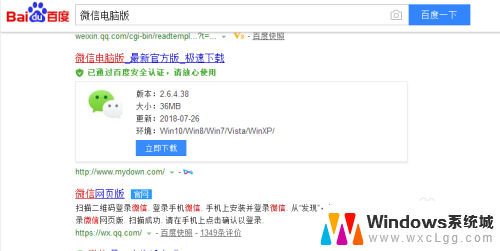 微信怎么打开两个微信 电脑版微信怎么同时登录多个账号
微信怎么打开两个微信 电脑版微信怎么同时登录多个账号2023-12-20
-
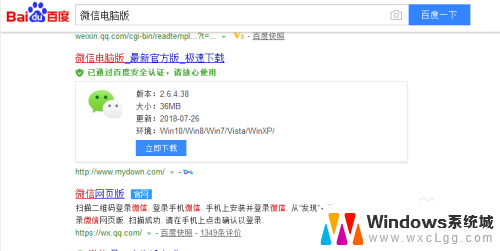 电脑上如何打开2个微信 电脑怎么同时登录两个微信账号
电脑上如何打开2个微信 电脑怎么同时登录两个微信账号2024-03-16
-
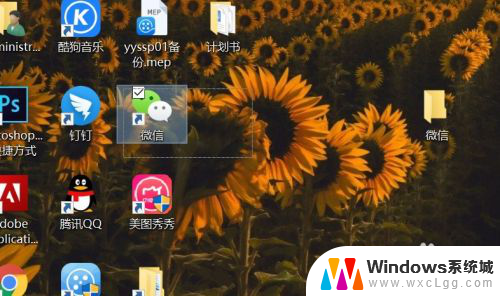 电脑能不能登陆两个微信 电脑上同时登录多个微信
电脑能不能登陆两个微信 电脑上同时登录多个微信2024-05-22
-
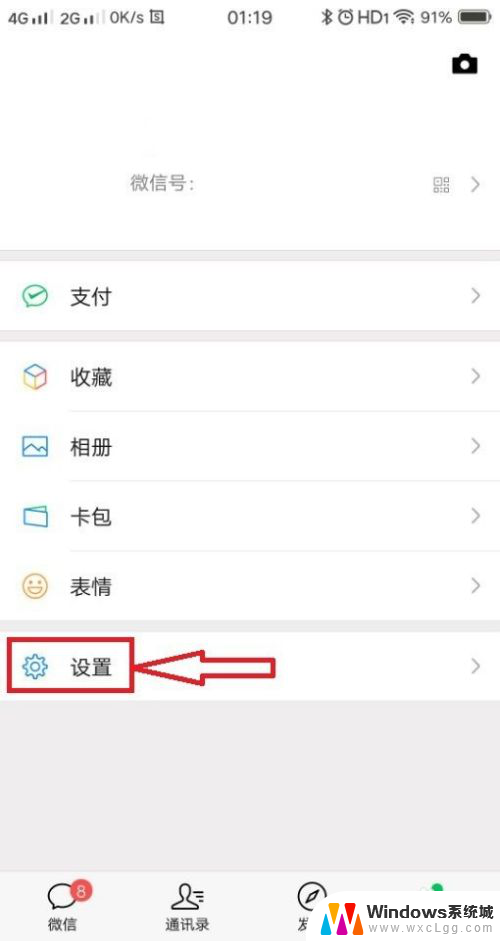 怎样同步微信聊天记录 怎么将手机微信的聊天记录同步至电脑
怎样同步微信聊天记录 怎么将手机微信的聊天记录同步至电脑2023-12-13
-
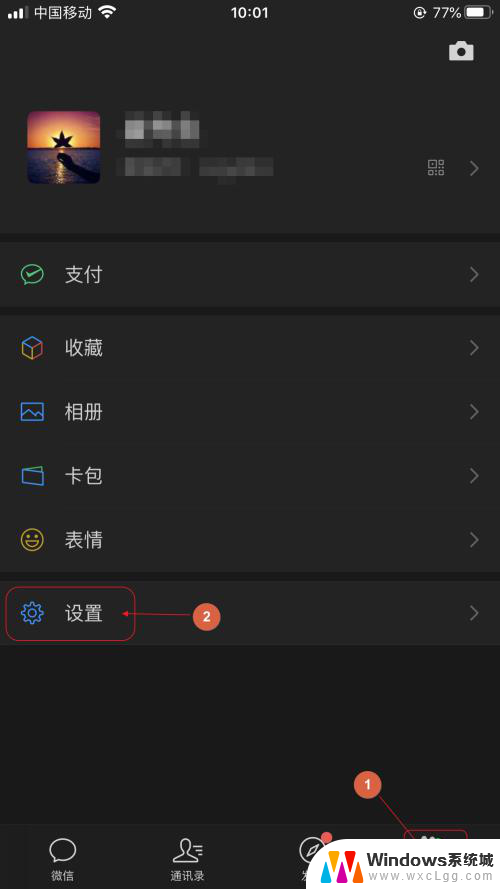 手机微信怎么在电脑上登录 手机微信怎么与电脑微信连接
手机微信怎么在电脑上登录 手机微信怎么与电脑微信连接2024-06-07
电脑教程推荐
- 1 固态硬盘装进去电脑没有显示怎么办 电脑新增固态硬盘无法显示怎么办
- 2 switch手柄对应键盘键位 手柄按键对应键盘键位图
- 3 微信图片怎么发原图 微信发图片怎样选择原图
- 4 微信拉黑对方怎么拉回来 怎么解除微信拉黑
- 5 笔记本键盘数字打不出 笔记本电脑数字键无法使用的解决方法
- 6 天正打开时怎么切换cad版本 天正CAD默认运行的CAD版本如何更改
- 7 家庭wifi密码忘记了怎么找回来 家里wifi密码忘了怎么办
- 8 怎么关闭edge浏览器的广告 Edge浏览器拦截弹窗和广告的步骤
- 9 windows未激活怎么弄 windows系统未激活怎么解决
- 10 文件夹顺序如何自己设置 电脑文件夹自定义排序方法